Kể từ khi đĩa mềm (floppy disk) dần biến mất, ổ đĩa Zip trở thành “khủng long” của kỷ nguyên công nghệ, và kích thước tệp tin tăng lên đến mức đĩa CD không còn đủ lớn để chứa, thì USB flash drive (hay còn gọi là ổ đĩa USB) khiêm tốn đã trở thành phương tiện lưu trữ di động được lựa chọn hàng đầu. Rất có thể bạn đang sở hữu hàng tá chiếc USB trong ngăn kéo bàn làm việc – những chiếc bạn tự mua, những chiếc được tặng, và cả những chiếc đi kèm với phần cứng chứa tệp trình điều khiển liên quan.
Tùy thuộc vào thời gian bạn sở hữu chúng, dung lượng của những chiếc USB đó có thể vẫn hữu ích, hoặc có thể đã quá nhỏ cho các tác vụ thông thường của bạn. Nhưng đừng vội vứt bỏ chúng, bởi sau một thao tác định dạng nhanh chóng, chúng có thể được tái sử dụng cho một số dự án khá thú vị. Dưới đây là những cách yêu thích của chúng tôi để bạn có thể tận dụng lại những chiếc USB cũ tưởng chừng vô dụng.
1. Biến USB thành khóa mở khóa máy tính
Mật khẩu tốt nhất là không cần mật khẩu?
Cứ vài tháng, chúng ta lại nhận được báo cáo về việc chúng ta tệ thế nào trong việc tạo mật khẩu an toàn cho các dịch vụ kỹ thuật số của mình. Điều này cũng đúng với mật khẩu chúng ta sử dụng để đăng nhập vào máy tính mỗi ngày. Vậy tại sao không để những mật khẩu đó lùi vào quá khứ? Hãy biến một trong những chiếc USB cũ của bạn thành một khóa vật lý để mở khóa máy tính, và bạn sẽ cảm thấy an toàn hơn đồng thời giống như một điệp viên bí mật mỗi ngày. Đây là một giải pháp hiện đại hoàn hảo cho một vấn đề cũ kỹ, và nó thực sự rất dễ thực hiện.
Trang web cùng nhóm của chúng tôi, MakeUseOf, có một bài viết tuyệt vời về ba công cụ bạn có thể sử dụng để làm điều này, nhưng quy trình chung đều tương tự. Bạn chỉ cần cài đặt chương trình và thiết lập USB để nó có thể mở khóa PC khi được cắm vào. Khi USB được cắm, PC sẽ được mở khóa. Ngay khi bạn rút USB ra và rời đi, PC sẽ tự động khóa và không ai khác có thể sử dụng máy tính. Đây là một cách tuyệt vời để tăng cường bảo mật cho PC của bạn nếu bạn làm việc ở nơi công cộng. Mặc dù hầu hết các gói phần mềm đều có một khoản phí nhỏ để sử dụng, bạn sẽ không phải trả tiền cho các YubiKey hoặc các khóa bảo mật khác vì bạn đã có sẵn những chiếc USB này từ lâu.
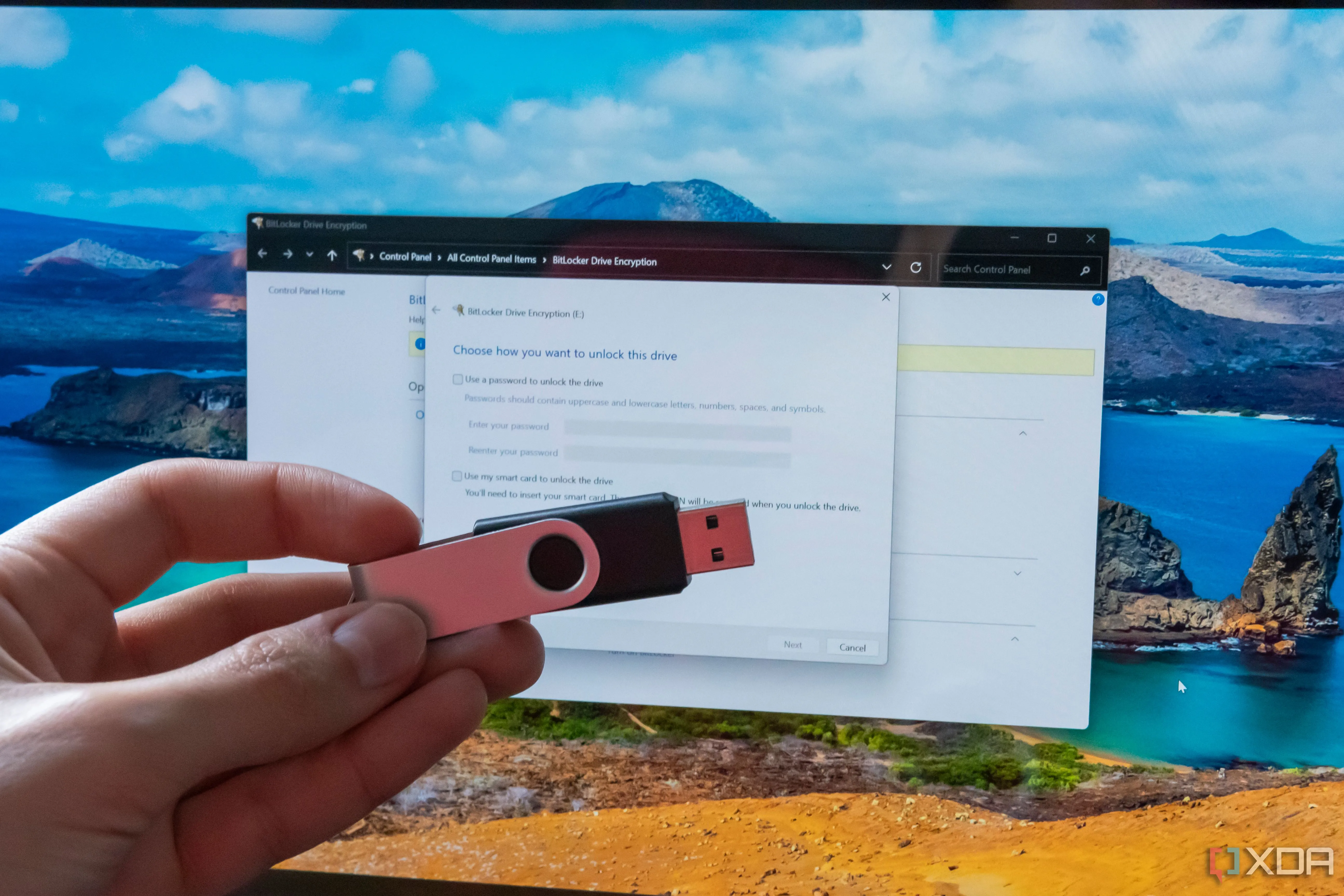 Người dùng cầm USB flash drive trước màn hình máy tính hiển thị cài đặt BitLocker để khóa máy tính
Người dùng cầm USB flash drive trước màn hình máy tính hiển thị cài đặt BitLocker để khóa máy tính
2. Mang theo hồ sơ Chrome cá nhân của bạn mọi lúc mọi nơi
Không bao giờ thiếu dấu trang và dữ liệu trình duyệt
Bạn có biết rằng mình có thể cài đặt Google Chrome lên một ổ đĩa USB để chạy nó như một ứng dụng di động (portable app) không? Giờ thì bạn đã biết rồi đấy. Điều tuyệt vời là nó sẽ lưu tất cả dấu trang và dữ liệu khác của bạn vào ổ đĩa USB, vì vậy nó không bao giờ để lại dấu vết trên PC mà bạn cắm vào. Điều này rất tuyệt vời cho quyền riêng tư, vì bạn có thể gắn một chiếc USB cũ đã cài đặt Google Chrome portable vào móc khóa của mình và luôn có trình duyệt riêng bên mình.
3. Tái chế USB thông qua các tổ chức chuyên biệt
Một số công ty sẽ nhận USB cũ để tái sử dụng hoặc tái chế
Nếu bạn không muốn tự mình sử dụng những chiếc USB đó, có rất nhiều dịch vụ sẽ tái chế hoặc tái sử dụng chúng sau khi bạn gửi chúng đi. Một trong số đó là Recycle USB, tổ chức này sẽ thu nhận những chiếc USB không mong muốn và biến chúng thành các Trung tâm Học tập Di động (Portable Learning Centers) cho trẻ em từ 5 đến 12 tuổi. Bằng cách này, chiếc USB cũ của bạn sẽ được tận dụng tốt và không còn “ám ảnh” trong ngăn kéo văn phòng nữa.
 Một chiếc USB dongle bị tháo vỏ kim loại, tượng trưng cho việc tái chế hoặc không còn sử dụng
Một chiếc USB dongle bị tháo vỏ kim loại, tượng trưng cho việc tái chế hoặc không còn sử dụng
4. Cài đặt hệ điều hành Linux di động
Khám phá nhiều bản phân phối hoặc dùng cho mục đích bảo mật
Hãy đi xa hơn việc chỉ mang theo Chrome mọi lúc bằng cách cài đặt Linux lên một Live USB drive, và luôn có hệ điều hành của riêng bạn trong túi. Bằng cách đó, bạn có thể khởi động vào môi trường điện toán của mình bất kể bạn đang sử dụng máy tính nào.
Bạn có thể chọn một cài đặt đơn giản với một bản phân phối Linux duy nhất sẵn sàng sử dụng. Nhưng để có một thiết lập mạnh mẽ hơn, hãy thử sử dụng Ventoy để cài đặt nhiều ISO Linux cùng lúc. Điều đó mang lại cho bạn nhiều lựa chọn hơn cho bất cứ điều gì bạn cần, cho dù đó là Kali cho một số hoạt động hack đạo đức hay Tails OS để giữ quyền riêng tư của bạn. Phần tốt nhất ở đây là bạn đang sử dụng hệ thống mà bạn đã quen thuộc mà không để lại bất kỳ dấu vết nào trên máy tính mà bạn đang cắm vào.
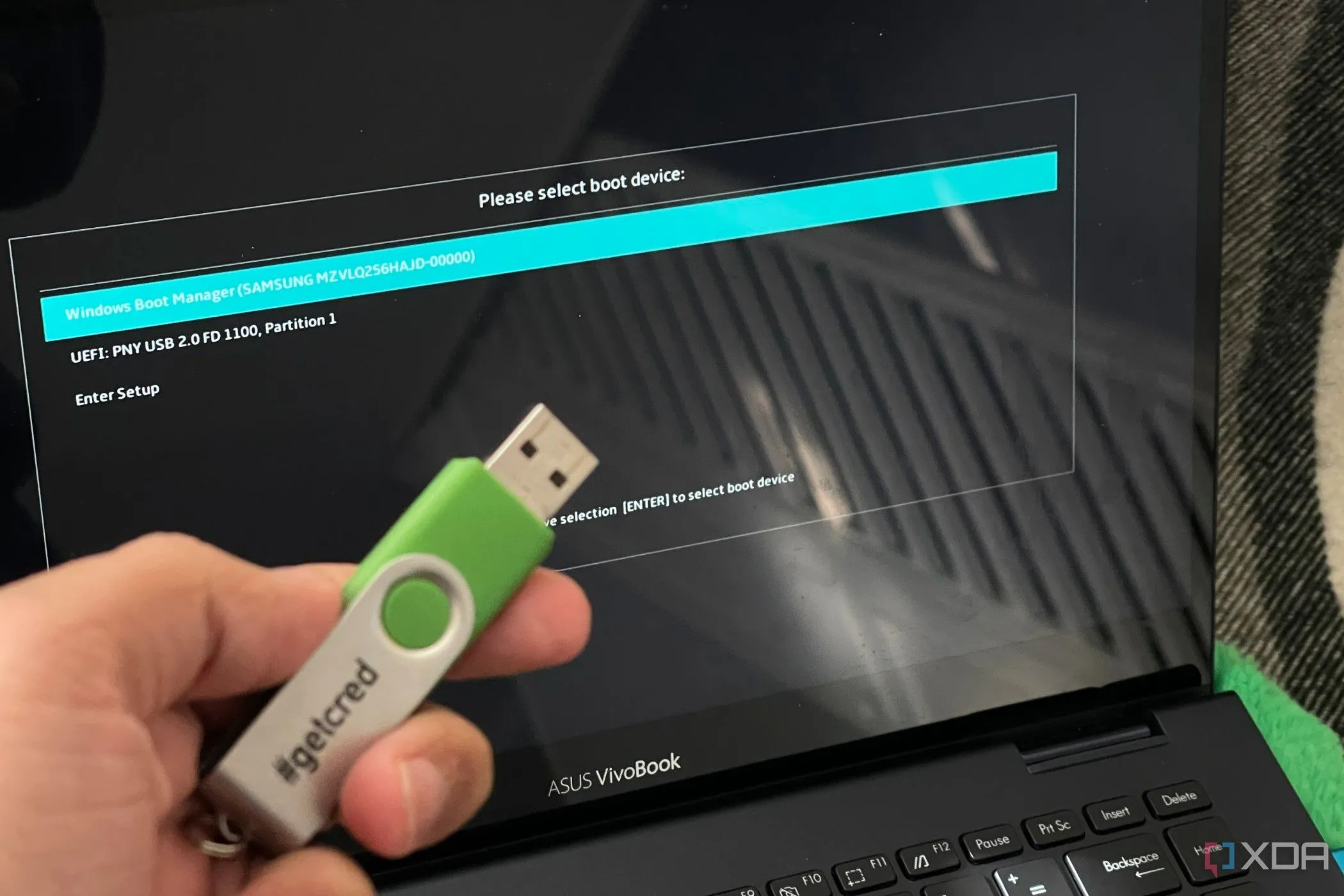 Giao diện khởi động Linux từ USB trên máy tính, minh họa việc cài đặt hệ điều hành di động
Giao diện khởi động Linux từ USB trên máy tính, minh họa việc cài đặt hệ điều hành di động
5. Chuẩn bị sẵn nhiều ổ đĩa phục hồi (Recovery Drive)
Nghiêm túc mà nói, hãy tạo vài cái và dán nhãn chúng cẩn thận
Các vấn đề với máy tính có thể xảy ra bất cứ lúc nào, cho dù bạn đang chạy Windows, Linux hay thậm chí macOS. Trong khi các máy Mac hiện đại có môi trường phục hồi vững chắc để cài đặt lại, thì điều tương tự không thể nói về các tùy chọn khác. Nếu những chiếc USB dự phòng cũ của bạn có dung lượng ít nhất 16GB, hãy tạo một vài ổ đĩa phục hồi Windows 11 hoặc Linux để cất giữ trong nhà phòng trường hợp khẩn cấp. Bạn sẽ mừng vì đã làm điều đó nếu máy tính của bạn gặp sự cố không thể giải quyết dễ dàng.
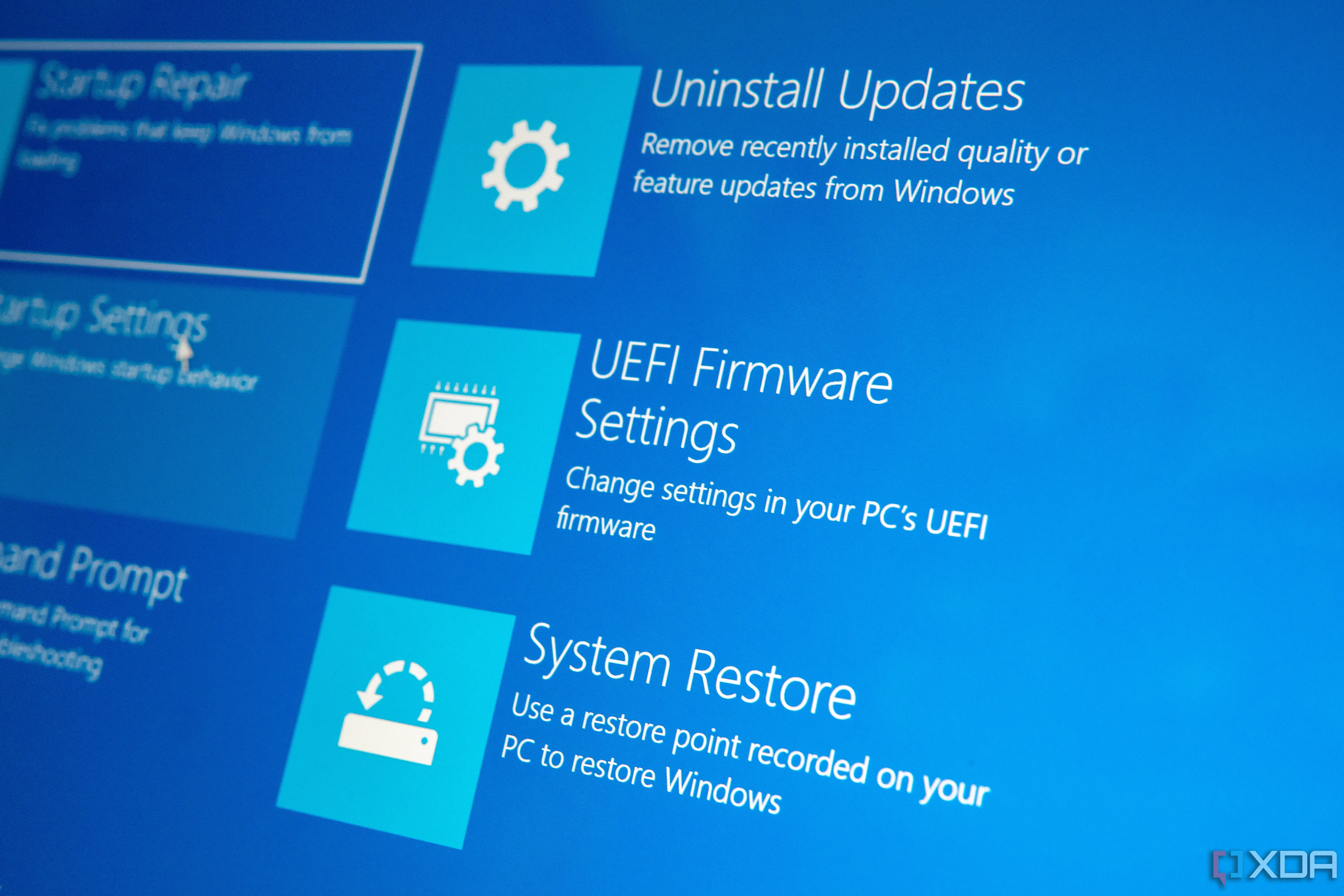 Cận cảnh môi trường phục hồi Windows (Windows Recovery Environment) với tùy chọn UEFI Firmware Settings, minh họa cho việc tạo USB phục hồi hệ thống
Cận cảnh môi trường phục hồi Windows (Windows Recovery Environment) với tùy chọn UEFI Firmware Settings, minh họa cho việc tạo USB phục hồi hệ thống
6. Tạo một mixtape MP3 kỹ thuật số cho ai đó
Trải nghiệm lại sự vật chất hóa trong thời đại truyền phát đa phương tiện
Việc chuyển sang truyền phát đa phương tiện (streaming media) rất tiện lợi nhưng đã mất đi một phần sự kỳ diệu của cách chúng ta từng khám phá âm nhạc mới. Thay vì để các thuật toán chọn danh sách phát, hãy đưa một số tệp MP3 vào một chiếc USB cũ và tạo một danh sách phát kỹ thuật số cho bạn bè của bạn. Có thể bạn sẽ giới thiệu cho họ một ban nhạc mới mà họ sẽ yêu thích, nhưng dù kết quả thế nào, điều quan trọng là tấm lòng. Chọn các bản nhạc cho một mixtape là một nghệ thuật bị lãng quên; tìm các bản nhạc phù hợp với không khí và câu chuyện bạn đang tìm kiếm, và cả cách sắp xếp thứ tự các bản nhạc chảy vào nhau, đòi hỏi một chút công sức. Lời khuyên tốt nhất là hãy chọn khoảng một tá bản nhạc, nhưng bạn có thể thỏa sức sáng tạo với các thể loại miễn là chúng phù hợp với “vibe” tổng thể.
7. Biến USB thành công cụ diệt virus khẩn cấp
Không phải mọi virus hoặc phần mềm độc hại đều có thể bị loại bỏ khi hệ điều hành đang chạy
Mặc dù các chương trình chống virus hiện đại làm rất tốt việc ngăn PC của bạn biến thành một “đại dịch” nhỏ nếu bạn vô tình tải xuống thứ gì đó không an toàn, nhưng đôi khi chúng không thể xóa tất cả phần mềm độc hại khi hệ điều hành của bạn vẫn đang chạy. Phần mềm độc hại và virus hiện đại là những phần mềm tinh vi, và cách tốt nhất để loại bỏ chúng là khi máy tính của bạn không thực hiện bất kỳ tác vụ nào khác. Hãy đưa phiên bản di động của các công cụ chống virus yêu thích của bạn vào một chiếc USB dự phòng và khởi động từ đó lần tới khi bạn nghi ngờ mình đã bị nhiễm.
 Cận cảnh một chiếc USB flash drive đang được cắm vào laptop chạy Windows 11, sẵn sàng cho việc cài đặt phần mềm di động hoặc công cụ diệt virus
Cận cảnh một chiếc USB flash drive đang được cắm vào laptop chạy Windows 11, sẵn sàng cho việc cài đặt phần mềm di động hoặc công cụ diệt virus
8. Sử dụng USB như một “Dead Drop”
Đây là một cách sử dụng thú vị, nhưng hãy đảm bảo giữ an toàn cho thiết bị của bạn
Bạn đã bao giờ muốn cảm thấy mình như đang trong một bộ phim điệp viên chưa? Dead Drops, ý tưởng của nghệ sĩ Aram Bartholl đến từ Berlin, là một cách thú vị để tái sử dụng một chiếc USB cũ trong khi thực hành một số hoạt động gián điệp hấp dẫn. Vì những chiếc USB này được đặt ở nơi công cộng và không ai biết điều gì có thể đã được đưa vào chúng, xin đừng cố gắng lấy dữ liệu từ những “dead drop” này trên laptop làm việc của bạn. Hãy sử dụng một chiếc Chromebook hoặc một chiếc laptop “hy sinh” không chứa bất kỳ dữ liệu quan trọng nào, và bạn có thể tìm thấy một số tệp tin thú vị. Hoặc, có thể chỉ là công thức bánh quy sô cô la của bà, nhưng điều đó cũng thật tuyệt.
 Một chiếc USB flash drive được gắn cố định vào bức tường công cộng, minh họa ý tưởng Dead Drops của nghệ sĩ Aram BarthollNguồn: Aram Bartholl
Một chiếc USB flash drive được gắn cố định vào bức tường công cộng, minh họa ý tưởng Dead Drops của nghệ sĩ Aram BarthollNguồn: Aram Bartholl
Những chiếc USB cũ vẫn còn hữu ích, ngay cả khi dung lượng của chúng bị giới hạn. Giá thành của bộ nhớ USB đã giảm mạnh, khiến tất cả những chiếc USB cũ, dung lượng thấp của chúng ta bị bỏ xó và không được yêu thích trong các ngăn kéo bàn làm việc trên khắp thế giới. Nhưng ngay cả khi chúng không còn đủ lớn để lưu trữ các tệp của bạn nữa, những chiếc USB cũ đó vẫn có thể được tái sử dụng cho các dự án để bạn có thể giữ an toàn, có ổ đĩa phục hồi dự phòng hoặc thậm chí cung cấp điện toán chi phí thấp cho các tổ chức từ thiện. Hãy chia sẻ với chúng tôi những cách sáng tạo khác mà bạn đã tận dụng USB cũ nhé!